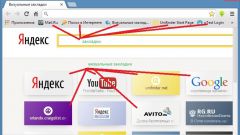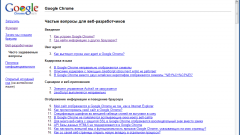Инструкция
1
Чтобы удалить, добавить или изменить данные в сервисе «Яндекс Закладки», необходимо иметь учетную запись в системе. Если вы – зарегистрированный пользователь, запустите браузер и авторизуйтесь. Перейдите на страницу сервиса «Яндекс Закладки». Для этого введите в адресной строке: http://zakladki.yandex.ru или кликните по своей учетной записи в правом верхнем углу страницы и выберите из выпадающего меню пункт «Закладки».
2
На странице закладок вы увидите список сохраненных веб-адресов. Они могут иметь вид отдельных закладок или быть подшиты в папки. Отметьте маркером ненужные более закладки или папки с закладками и нажмите на кнопку «Удалить» в правой верхней части окна.
3
Данная операция требует подтверждения, поэтому откроется дополнительное окно с запросом. Ознакомьтесь с информацией, содержащейся в нем, и, если все верно, вновь нажмите на кнопку «Удалить». После этого операция будет выполнена, а вы будете уведомлены об этом сообщением во всплывающем окне.
4
При удалении закладок помните о том, что папки стираются вместе со всем содержимым. Если вам необходимо сохранить определенные адреса из какой-либо папки, сначала откройте ее, а потом выделите каждый ненужный ресурс отдельно и только после этого нажимайте на кнопку «Удалить».
5
Чтобы навести порядок в «Яндекс Закладках», не обязательно удалять веб-адреса. Можно рассортировать ресурсы, поместив их в тематические папки. Для этого создайте новую папку, отметьте маркером все нужные интернет-страницы в закладках и нажмите кнопку «Переместить», указав в диалоговом окне имя только что созданной папки.
Обратите внимание
Чтобы получить доступ ко всем сервисам Яндекса, достаточно зарегистрироваться в системе один раз. Дополнительной регистрации для каждого нового сервиса не требуется.